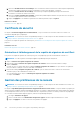Users Guide
3. Dans la zone Nombre d'échecs de verrouillage, entrez le nombre de tentatives infructueuses au bout desquelles OpenManage
Enterprise doit empêcher l'utilisateur d'essayer de s'identifier à nouveau. Valeur par défaut : 3 tentatives.
4. Dans la zone Fenêtre d'échec de verrouillage, entrez la durée pour laquelle OpenManage Enterprise doit afficher des
informations concernant une tentative infructueuse.
5. Dans la zone Temps de pénalité de verrouillage, entrez la durée pendant laquelle l'utilisateur n'est plus autorisé à réessayer de
se connecter après plusieurs tentatives infructueuses.
6. Cliquez sur Appliquer. Pour réinitialiser les paramètres aux attributs par défaut, cliquez sur Ignorer.
Références connexes
Certificats de sécurité , page 132
Certificats de sécurité
En cliquant sur Paramètre d'application SecuritéCertificats, vous pouvez afficher les informations relatives au certificat SSL
actuellement disponible pour le périphérique.
REMARQUE : Pour exécuter des tâches sur OpenManage Enterprise, vous devez disposer des droits d'utilisateur nécessaires. Voir
Privilèges utilisateur OpenManage Enterprise basés sur le rôle , page 13.
Pour générer une requête de signature de certificat (RSC), voir Génération et téléchargement de la requête de signature de certificat ,
page 132.
Information associée
Définition des propriétés de sécurité de connexion , page 131
Génération et téléchargement de la requête de signature de certificat
Pour générer une requête de signature de certificat (RSC) pour votre périphérique, puis faire une demande de certificat SSL :
REMARQUE : Vous devez générer la RSC depuis l'appliance OpenManage Enterprise uniquement.
1. Cliquez sur Générer une requête de signature de certificat.
2. Dans la boîte de dialogue Générer une requête de signature de certificat, entrez les informations dans les champs.
3. Cliquez sur Générer.
Une RSC est créée et s’affiche dans la boîte de dialogue Requête de signature de certificat. Une copie de la RSC est également
envoyée à l'adresse e-mail que vous avez fournie dans votre demande.
4. Dans la boîte de dialogue Requête de signature de certificat, copiez les données de la RSC et remettez-les à l'autorité de
certification (AC) lors de la demande d’un certificat SSL.
● Pour télécharger la RSC, cliquez sur Télécharger la requête de signature de certificat.
● Cliquez sur Terminer.
Gestion des préférences de la console
REMARQUE :
Pour exécuter des tâches sur OpenManage Enterprise, vous devez disposer des droits d’utilisateur nécessaires. Voir
Privilèges utilisateur OpenManage Enterprise basés sur le rôle , page 13.
En cliquant sur OpenManage EnterpriseParamètres d’applicationPréférences de la console, vous pouvez définir les propriétés par
défaut de l’interface graphique utilisateur d’OpenManage Enterprise. Par exemple, le délai par défaut après lequel l’intégrité d’un dispositif
est automatiquement vérifiée et mise à jour sur le tableau de bord, et les paramètres préférés sont utilisés pour détecter un périphérique.
● Pour définir le nombre maximal de lignes (rapports) à afficher sur OpenManage Enterprise :
1. Développez Paramètres de rapport.
2. Entrez un nombre dans la zone Nombre limite de lignes des rapports. Nombre de lignes maximal autorisé = 1 000.
3. Cliquez sur Appliquer. Une tâche est exécutée et le paramètre est appliqué.
132
Gestion des paramètres de l'appliance OpenManage Enterprise